वास्तविक, “रोस्टेलीकॉम वरून वायफाय कसे सेट करावे” हा प्रश्न पूर्णपणे बरोबर नाही. घरातील इंटरनेट वापरकर्त्यापर्यंत वितरण रोस्टेलीकॉमद्वारे प्रामुख्याने टेलिफोन (ADSL तंत्रज्ञान) किंवा कमी वेळा ऑप्टिकल (FTTx तंत्रज्ञान) कम्युनिकेशन लाइनद्वारे केले जाते.
तथापि, पायाखालील अनावश्यक वायर टाळण्यासाठी, बहुतेक वापरकर्ते वायरलेस डेटा ट्रान्सफर तंत्रज्ञान (वाय-फाय) द्वारे ऑपरेटरची कम्युनिकेशन लाइन संपुष्टात आणणाऱ्या राउटरशी कनेक्ट होण्यास प्राधान्य देतात.
ADLS टेलिफोन लाईनशी सर्वात लोकप्रिय कनेक्शनचे आकृती पाहू 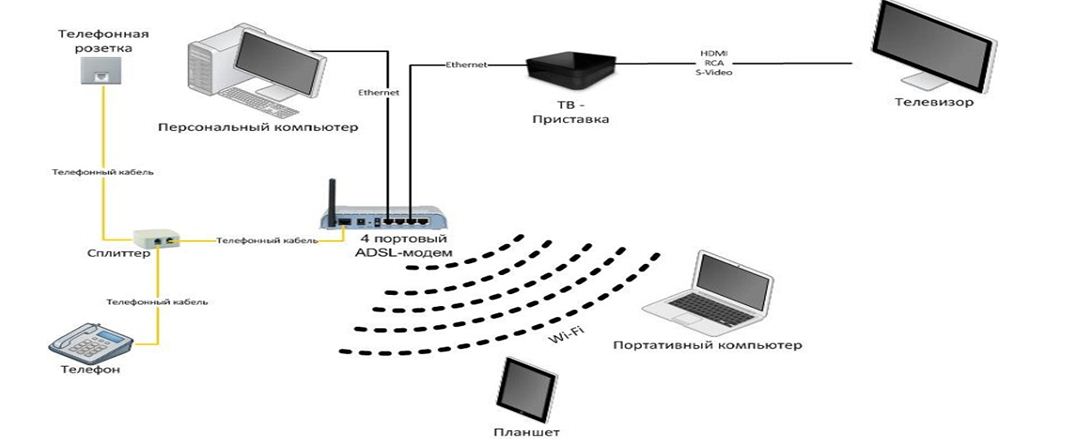
आता वाय-फाय तंत्रज्ञानाचा वापर करून वायरलेस ऍक्सेस सेट करण्याबद्दल बोलूया, हे लक्षात घेऊन की इंटरनेट आधीच आपल्या घरी पोहोचले आहे, परंतु राउटर (मॉडेम) मध्ये "राहिले आहे". विंडोज एक्सपी ऑपरेटिंग सिस्टीम वापरून सेटिंग्ज उदाहरण म्हणून दाखवल्या जातील.
पायरी 1: तुमची नेटवर्क अडॅप्टर सेटिंग्ज तपासा
कनेक्ट करण्यापूर्वी, आपल्या संगणकाचे नेटवर्क अडॅप्टर (लॅपटॉप) बाह्य स्त्रोताकडून स्वयंचलितपणे IP पत्ते प्राप्त करण्यासाठी कॉन्फिगर केले असल्याचे सुनिश्चित करा. डीफॉल्टनुसार, मोडेम आणि राउटरची फॅक्टरी सेटिंग्ज त्यांच्याशी कनेक्ट केलेल्या डिव्हाइसेसना IP पत्ते जारी करण्यासाठी कॉन्फिगर केली जातात. मग तो लॅपटॉप, कॉम्प्युटर, टॅबलेट, स्मार्टफोन इ. हे करण्यासाठी, "प्रारंभ" बटणावर क्लिक करा आणि "नियंत्रण पॅनेल" वर जा. 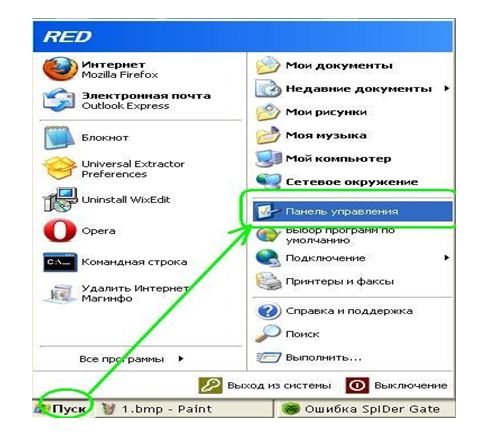
पुढे, "नेटवर्क कनेक्शन" विभाग निवडा 
"स्थानिक क्षेत्र कनेक्शन" चिन्हावर उजवे-क्लिक करा आणि "गुणधर्म" निवडा. 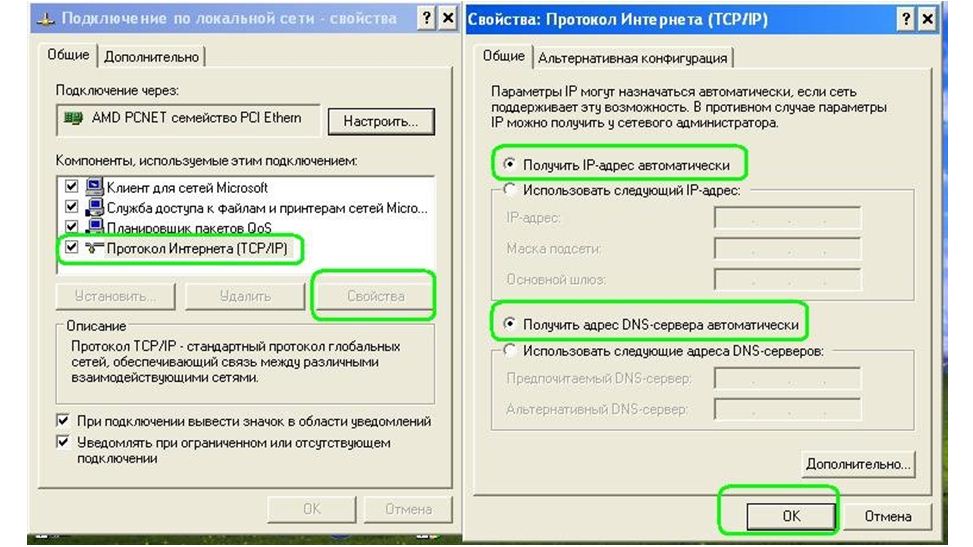
सर्वकाही योग्यरित्या कॉन्फिगर केले असल्यास, पुढील कॉन्फिगरेशनसाठी आपण सहजपणे मॉडेमशी कनेक्ट करू शकता; आपल्याला फक्त पहिल्या आकृतीनुसार किंवा मॉडेमला थेट पुरवलेल्या तारांनुसार सर्व वायर जोडणे आवश्यक आहे.
पायरी 2: वाय-फाय सेटिंग्ज Rostelecom कडून
चला असे गृहीत धरू की आम्ही आधीच एडीएसएल प्रवेश कॉन्फिगर केला आहे आणि आम्ही आमच्या संगणकाशी कनेक्ट केलेल्या केबलद्वारे आधीच इंटरनेट प्राप्त करत आहोत. मॉडेम (राउटर) ला "बांधलेले" न होण्यासाठी आणि इंटरनेटवर अनेक उपकरणांचे एकाचवेळी कनेक्शन सुनिश्चित करण्यासाठी "रोस्टेलेकॉम वायफाय कसे सेट करावे" या प्रश्नाचे उत्तर देणे बाकी आहे. आम्ही सर्वात सामान्य मोडेम मॉडेल RT-A1W4L1USBn चे उदाहरण वापरून सेटिंग्ज बनवू. 
जेव्हा तुम्ही तुमच्या आवडत्या वेब ब्राउझरच्या अॅड्रेस बारमध्ये आयपी अॅड्रेस 192.168.1.1 टाइप करता, तेव्हा तुम्हाला सिस्टीमद्वारे निर्मात्याने सेट केलेले लॉगिन आणि पासवर्ड (डिफॉल्टनुसार अॅडमिन\एडमिन) एंटर करण्यास सांगितले जाईल आणि डिव्हाइसमध्ये प्रवेशाची विनंती केली जाईल.
स्क्रीनच्या शीर्षस्थानी, इंटरफेस सेटअप टॅबमध्ये, वायरलेस मेनू निवडा आणि खालील आकृतीनुसार पॅरामीटर्स सेट करा.
SSID फील्डमध्ये, आपण आपल्या रेडिओ नेटवर्कसाठी तयार केलेले नाव प्रविष्ट करा जेणेकरून भविष्यात आपण आसपासच्या शेजारच्या नेटवर्कच्या सूचीमध्ये ते वेगळे करू शकाल.
प्री-सामायिक की ही एक वायरलेस ऍक्सेस की आहे, ज्यामध्ये सामान्यतः लॅटिन अक्षरांचा संच, विविध रजिस्टर्सची अक्षरे आणि 8 ते 63 पर्यंतची संख्या असते. आणि ती जितकी गुंतागुंतीची असेल तितकी तुमच्या नेटवर्कशी अनधिकृत कनेक्शन असण्याची शक्यता कमी असते. . तुम्ही तयार केलेला पासवर्ड लिहायला विसरू नका, परंतु समान प्रवेश सुरक्षा अटींवर आधारित अनोळखी व्यक्तींसोबत शेअर करू नका.
आवश्यक पॅरामीटर्स प्रविष्ट केल्यानंतर, योग्य बटणावर क्लिक करून आपल्या निवडीची पुष्टी करा. मॉडेम रीबूट होईल आणि 2-4 मिनिटांनंतर, जेव्हा तुम्ही नेटवर्क ब्राउझिंग सुरू करता तेव्हा, तुम्हाला रेडिओ पर्यावरण सूचीमध्ये SSID असलेले नेटवर्क सापडेल, सिस्टम क्षेत्रातील सिस्टम घड्याळापासून फार दूर नाही.
"कनेक्ट" बटणावर क्लिक करा
तुम्ही तयार केलेली ऍक्सेस की एंटर करा 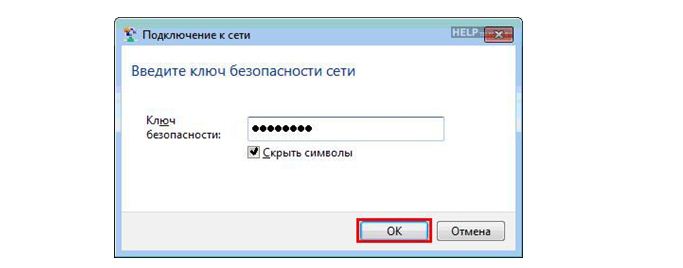
आणि – आनंदाने Rostelecom वरून Wi-Fi वापरा!
मॉडेमसह येणार्या सीडीवर तुम्हाला रोस्टेलीकॉमच्या रेडीमेड सेटिंग्ज असलेली फाइल आढळल्यास, या शिफारसींचे अनुसरण करा. ते सहसा साध्या ग्राफिक्ससह अतिशय प्रवेशयोग्य पद्धतीने डिझाइन केलेले असतात.
आयफोन 7 10 पट स्वस्त कसा खरेदी करायचा?
एक महिन्यापूर्वी मी स्वतःला आयफोन 7 ची एक प्रत ऑर्डर केली, 6 दिवसांनंतर मी ती पोस्ट ऑफिसमधून उचलली) आणि म्हणून मी पुनरावलोकन सोडण्याचा निर्णय घेतला!





